다른 데이터베이스에서 가져온 테이블을 이용해서 작업할 때 현재 사용하는 데이터가 가장 최신의 정보일 수만은 없습니다. 따라서 가장
최신의 정보를 사용하기 위해서 다시 가져오기를 수행하는 경우가 있습니다. 이때 원본 데이터베이스와 가져온 복사본 데이터베이스 사이를 연결해서
작업한다면 번거로운 작업 단계를 줄일 수 있고, 가장 최신의 정보를 바로 바로 반영하여 사용할 수 있습니다.(사용버전: 액세스
2002)
<1>
파일-외부 데이터 가져오기-테이블 연결
메뉴를 선택합니다.
<2> 연결
대화 상자가 나타나면 가져올 데이터베이스가 저장된 위치로 폴더를 이동합니다. 해당 파일을 선택한 후
연결 단추를 누릅니다.
<3> 테이블 연결 대화 상자의
테이블 탭에서 연결하여 가져올 테이블 항목을 선택합니다. 이때 여러 개를 선택해서
한꺼번에 가져올 수 있습니다.
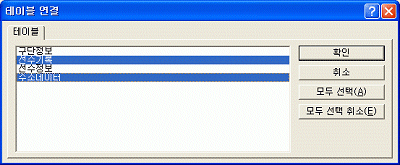
<4> 확인
단추를 누르면 선택한 테이블이 현재 작업 중인 테이블로 복사된 것을 확인할 수 있습니다. 이때
연결하여 가져온 테이블은 왼쪽에 있는 아이콘 모양에 화살표 표시가 붙어있는 것을 확인할 수 있습니다.
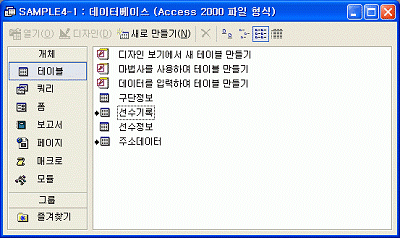
|